有不少的人问小编ie浏览器如何还原?,其实在整个还原过程很简单,但因为IE浏览器和其他软件一样,不能使用其他一般软件来卸载,所以在360软件管家界面是找不到,对windows操作不是很熟悉可能会因此有所困惑.那么我们该如何处理win7怎么没有亮度调节呢?其实ie浏览器还原是非常简单的,下面就让小编给大家介绍一IE11还原到IE9方法为例给大家介绍关于ie浏览器如何还原的解决方法吧.
一、ie浏览器如何还原方法
1、打开控制面板
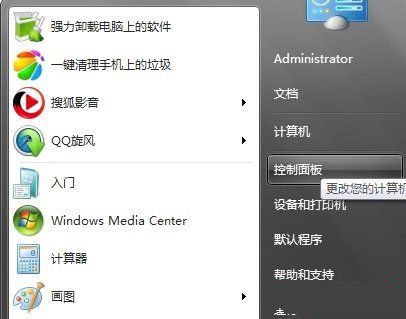
2、进入控制面板后选择“程序和功能”
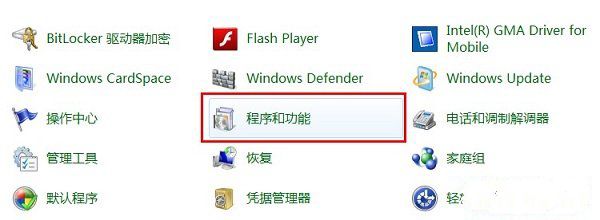
3、点击“查看已安装的更新”
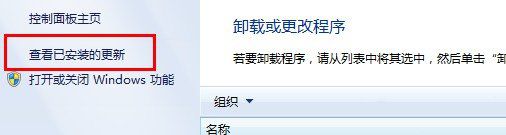
ie浏览器如何还原图文教程3
4、找到升级的IE浏览器版本,如我的“Windows Internet Explorer 11”,右击选择“卸载”
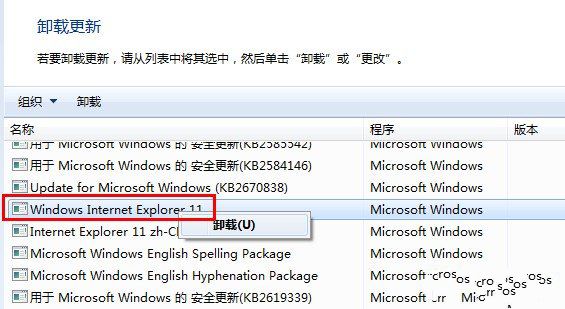
ie浏览器如何还原图文教程4
5、点击确定卸载更新,静静等待卸载完毕后重新启动系统即可。
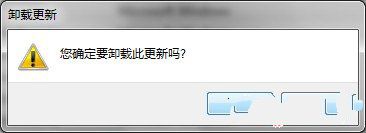
ie浏览器如何还原图文教程5
二、卸载IE浏览器
完全卸载掉IE浏览器并不是一件值得推荐的做法,如果实在不想看到IE浏览器并不打算使用了,可以按照下面的这个方法进行卸载,其实是一种关闭的操作,这个也便于今后恢复使用。
1、打开控制面板
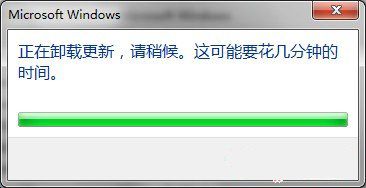
ie浏览器如何还原图文教程6
2、进入控制面板后选择“程序和功能”
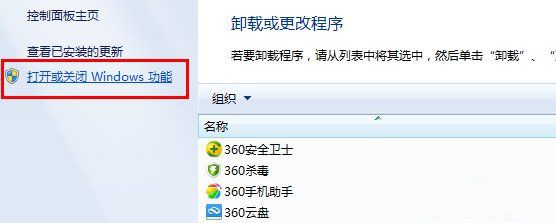
ie浏览器如何还原图文教程7
3、选择“打开或关闭windows功能”
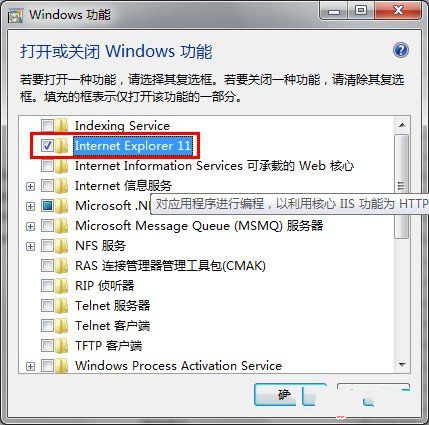
ie浏览器如何还原图文教程8
4、将IE浏览器前面的复选框勾去除
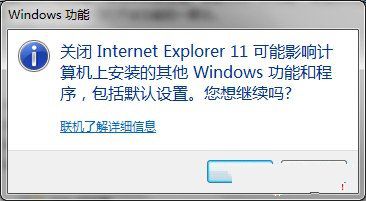
ie浏览器如何还原图文教程9
5、确定并等待即可。
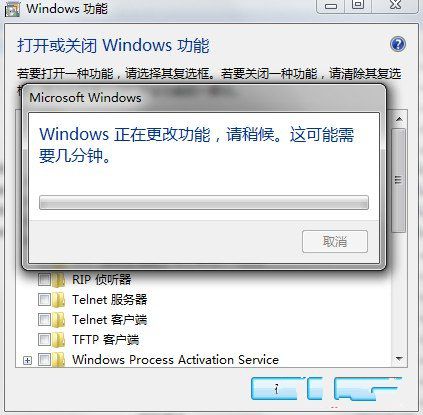
ie浏览器如何还原图文教程10
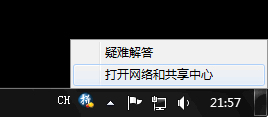
ie浏览器如何还原图文教程11
关于ie浏览器还原教程到这里就结束了,只要简单几步就可以轻松搞定哦,相信大家通过上面的描述都了解了,如果想了解更多咨询欢迎关注我们哦。
Copyright ©2018-2023 www.958358.com 粤ICP备19111771号-7 增值电信业务经营许可证 粤B2-20231006